宽带连接不上,本文教您怎样处理宽带连接不上
Windows 7,中文名称视窗7,是由微软公司(Microsoft)开发的操作系统,内核版本号为Windows NT 6.1。Windows 7可供家庭及商业工作环境:笔记本电脑 、平板电脑 、多媒体中心等使用。和同为NT6成员的Windows Vista一脉相承,Windows 7继承了包括Aero风格等多项功能,并且在此基础上增添了些许功能。
小编今天呢,是有任务在身的。小伙伴们知道是什么任务呢?你们能不能猜出那么一丢丢苗头。哈哈~还是我自己来揭晓答案吧。今天小编大大要说的就会说关于怎么解决宽带连接不上的问题。感兴趣的小伙伴们,follow me !
为什么会出现宽带连接不上的问题呢?我在这儿说一下我所知道的原因哈,小编觉得这有可能是账号和密码输入错误了、网络设置出现了问题等。那么我们要如何解决?接下面小编就告诉你们怎么解决宽带连接不上的问题。
方法一:
1.打开浏览器,然后输入192.168.1.1,输入好了之后就敲击回车键。
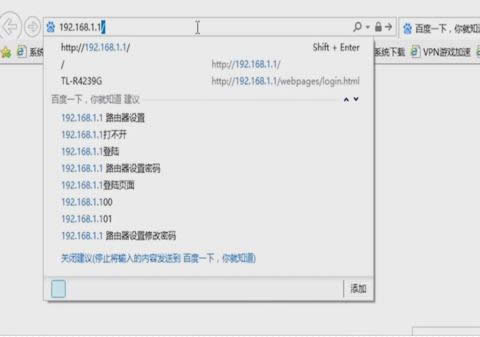
宽带连接不上图解详情-1
2.接着输入登录账号和密码(小彩蛋:路由器一般默认的账号和密码都是admin)。
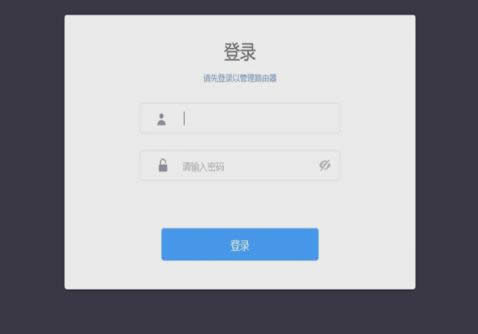
宽带连接不上图解详情-2
3.接着展开“系统工具”,再找到并点“恢复出厂设置”,重新设置路由器参数就可以解决问题了。
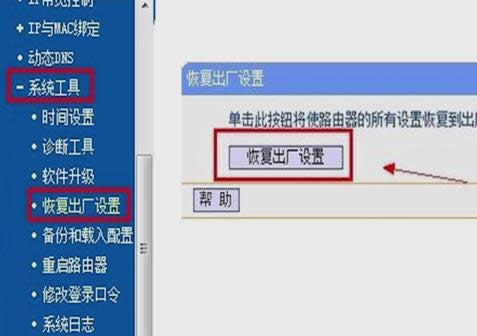
宽带连不上图解详情-3
方法二:
1.先右键点击底部任务栏里的网络图标,再点“打开网络和共享中心”。

宽带连接不上图解详情-4
2.点“更改适配器设置”,再右键点击“本地连接”(具体名称看自己的网络。),选“属性”。
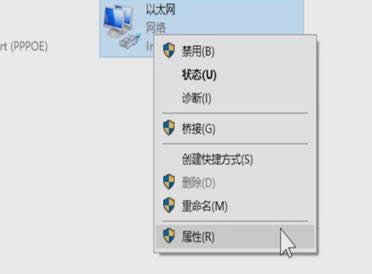
宽带连不上图解详情-5
3.双击打开“internet”协议版本4(TCP/IPv4),如果已经分配了IP设置,就选“自动获得IP地址”。
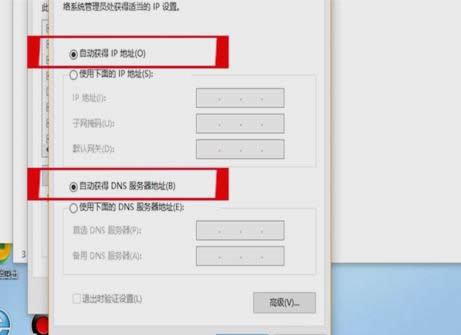
宽带网连不上图解详情-6
4.如果未分配IP地址,那就可以参考小编下面的这些~设置好之后就点击保存就可以了。
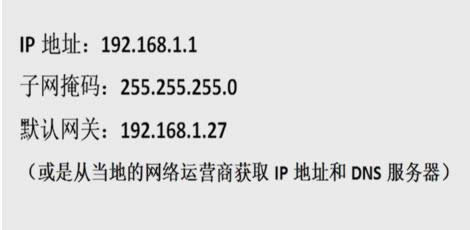
宽带连接不上图解详情-7
以上就是解决宽带连接不了的两种方法啦~~
Windows 7简化了许多设计,如快速最大化,窗口半屏显示,跳转列表(Jump List),系统故障快速修复等。Windows 7将会让搜索和使用信息更加简单,包括本地、网络和互联网搜索功能,直观的用户体验将更加高级,还会整合自动化应用程序提交和交叉程序数据透明性。
……
下载win7系统应用使用,安卓用户请点击>>>win7系统应用
下载win7系统应用使用,IOS用户请点击>>>IOS win7系统应用
扫描二维码,直接长按扫描哦!


















